বিষয়বস্তুৰ তালিকা
যদি আপুনি Excel ত এটা টেবুলৰ নাম সলনি কৰিব বিচাৰিছে , এই প্ৰবন্ধটো আপোনাৰ বাবে। ইয়াত, আমি আপোনাক Excel ত আপোনাৰ টেবুলৰ নাম সলনি কৰিবলৈ ৫টা সহজ আৰু ফলপ্ৰসূ পদ্ধতি প্ৰদৰ্শন কৰিছো।
ৱৰ্কবুক ডাউনলোড কৰক
এটা টেবুলৰ নাম সলনি কৰক।xlsm
Excel ত এটা টেবুলৰ নাম সলনি কৰাৰ ৫টা উপায়
বিভিন্ন বিষয়ত ছাত্ৰৰ স্ক'ৰ ৰ তলৰ টেবুলখনে ছাত্ৰ আইডি , ছাত্ৰৰ নাম , বিষয়ৰ নাম , আৰু স্ক'ৰ । আমি ৫টা সহজ আৰু ফলপ্ৰসূ পদ্ধতি ব্যৱহাৰ কৰি এই টেবুলখনৰ নাম সলনি কৰিম।

পদ্ধতি-১: টেবুল সঁজুলি বাকচ ব্যৱহাৰ কৰি এটা টেবুলৰ নাম সলনি কৰক
আপোনাৰ টেবুলৰ নাম সলনি কৰিবলৈ Table Tool box follow the following steps.
➤ প্ৰথমতে, আমি টেবুলৰ যিকোনো ঠাইত ক্লিক কৰিব লাগিব
➤ তাৰ পিছত, Ribbon ৰ পৰা , আমি টেবুল ডিজাইন টেব নিৰ্ব্বাচন কৰো।

➤ এতিয়া, টেবুল ডিজাইন টেবত, আমি দেখিম যে Table Name ক Table2 হিচাপে ছেট কৰা হৈছে।
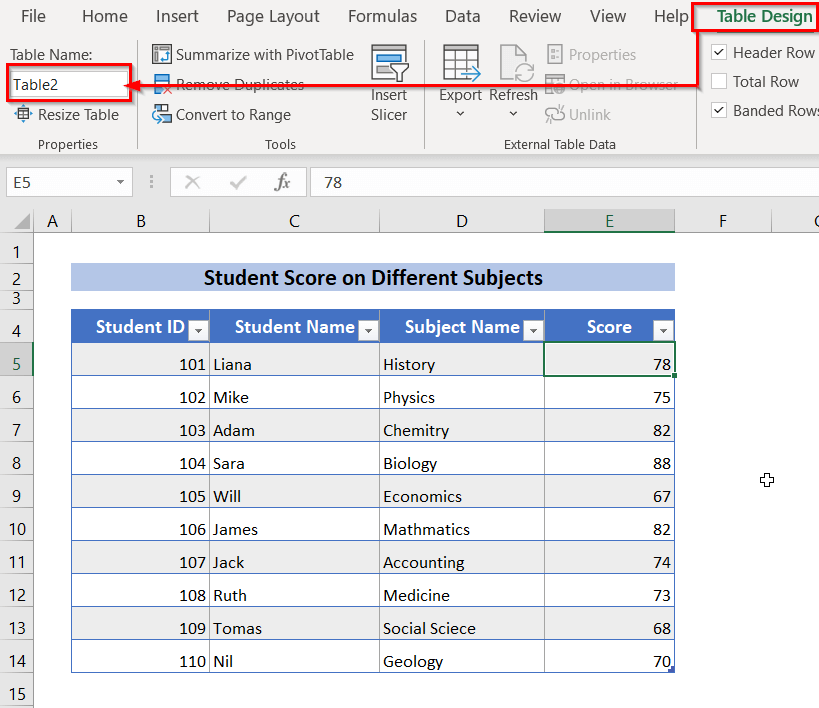
➤ আমি Table Name বাকচত থকা নামটো মচি পেলাম, আৰু আমি আমাৰ পছন্দ অনুসৰি টেবুলৰ নাম টাইপ কৰিম।
➤ ইয়াত, আমি Student_Score টাইপ কৰিলোঁ টেবুলৰ নাম হিচাপে।
➤ তাৰ পিছত, টিপক Enter .
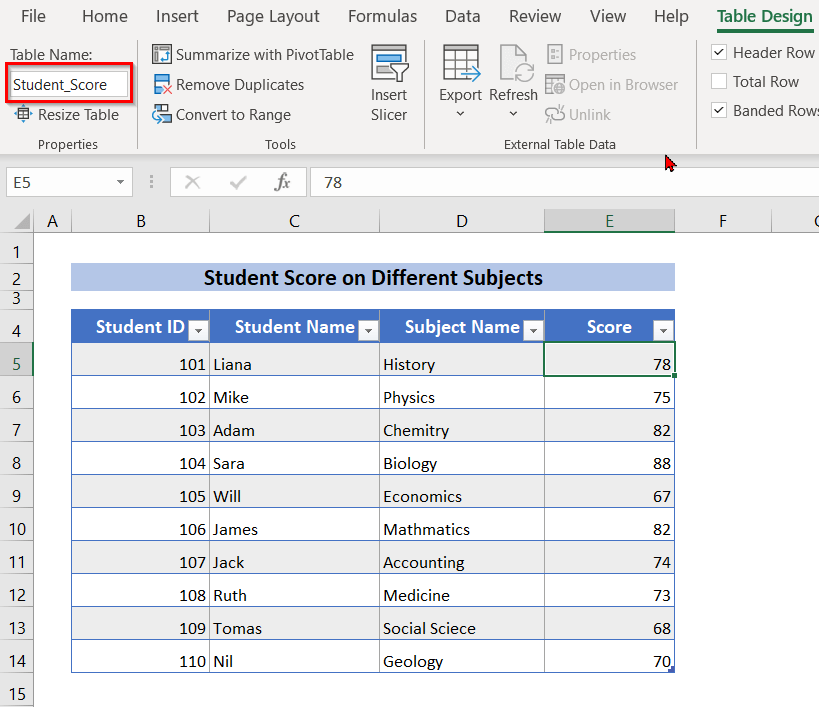
➤ শেষত, যদি আমি টেবুলৰ যিকোনো চেল নিৰ্বাচন কৰি টেবুল ডিজাইন টেবলৈ যাওঁ, আমি কৰিম চাওক যে টেবুলৰ নাম ক ছাত্ৰ_স্ক'ৰ হিচাপে দেখুওৱা হৈছে।

অধিক পঢ়ক: এটা পিভট টেবুল কেনেকৈ সম্পাদনা কৰিব লাগে এক্সেল (৫টা পদ্ধতি)
পদ্ধতি-২: এটা টেবুলৰ নাম সলনি কৰিবলৈ ব্যৱস্থাপকৰ নাম দিয়ক
তলৰ টেবুলখনত আমি দেখিব পাৰো যে যেতিয়া আমি টেবুলৰ যিকোনো কোষ নিৰ্বাচন কৰো, ৰিবন ত, টেবুল ডিজাইন টেবটো ওলায়। Table Design টেবৰ পৰা আমি চাব পাৰো যে Table Name ক Table24 লে ছেট কৰা হৈছে। আমি ইয়াৰ নাম সলনি কৰিম নাম ব্যৱস্থাপক পদ্ধতি ব্যৱহাৰ কৰি।

➤ প্ৰথমে, আমি টেবুলৰ যিকোনো কোষত ক্লিক কৰিব লাগিব।
➤ ইয়াৰ পিছত ৰিবন ৰ পৰা আমি সূত্ৰ নিৰ্বাচন কৰিম।
➤ আৰু তাৰ পিছত, আমি নাম ব্যৱস্থাপক নিৰ্বাচন কৰিম তাৰ পিছত এটা Name Manager উইণ্ড' পপ আপ হ'ব, আৰু আমি Table24 নিৰ্বাচন কৰিব লাগিব, ইয়াৰ দৰে তাৰ পিছত, আমি সম্পাদনা নিৰ্বাচন কৰিম।

➤ আমি ৰ পৰা চাব পাৰো নাম বাকচ, যে টেবুলৰ নাম Table24 ।
➤ আমি এই নামটো মচি পেলাম।
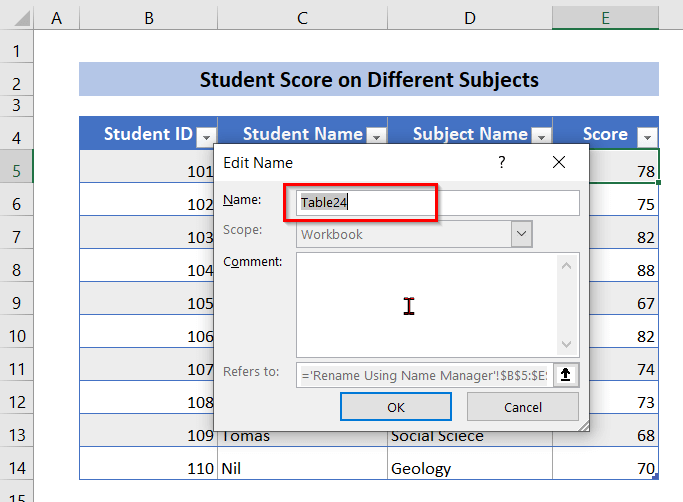
➤ আমি আমাৰ পছন্দ অনুসৰি টেবুলখনৰ নাম টাইপ কৰিম।
➤ তাৰ পিছত, ঠিক আছে ক্লিক কৰক। 
➤ শেষত আমি চাব পাৰো যে টেবুলৰ নাম এতিয়া ছাত্ৰ_স্ক'ৰ1 হিচাপে দেখা যায়।

অধিক পঢ়ক: এক্সেল টেবুলৰ নাম: আপুনি জানিবলগীয়া সকলো
পদ্ধতি-3: Excel ত একাধিক টেবুলৰ পুনৰনামকৰণ
যদি আপোনাৰ কেইবাটাও কাৰ্য্যপত্ৰিকা আছে য'ত বহুতো টেবুল আছে, আৰু আপুনি পুনৰনামকৰণ কৰিব বিচাৰে সেই টেবুলবোৰ একেলগে, তাৰ পিছত আপুনি নিম্নলিখিত পদ্ধতি অনুসৰণ কৰিব পাৰে।
➤ প্ৰথমে, আমি যিকোনো চেল ত ক্লিক কৰিম।
➤ তাৰ পিছত, ৰ পৰা ৰিবন , নিৰ্বাচন কৰক সূত্ৰ ।
➤ ইয়াৰ পিছত আমি নাম ব্যৱস্থাপক নিৰ্বাচন কৰিম।

➤ A নাম ব্যৱস্থাপক বাকচটো ওলাব। আৰু আমি সেই উইণ্ড'ত একাধিক টেবুলৰ নাম চাব পাৰো।
➤ ইয়াত, আমি Table245 ৰ নাম সলনি কৰিম, গতিকে, আমি Table245 নিৰ্বাচন কৰিব লাগিব।
➤ ইয়াৰ পিছত আমি Edit Option ত ক্লিক কৰিব লাগিব।

➤ আমি বৰ্তমানৰ Name in টো ডিলিট কৰিব লাগিব তাৰ পিছত, ঠিক আছে ক্লিক কৰক।
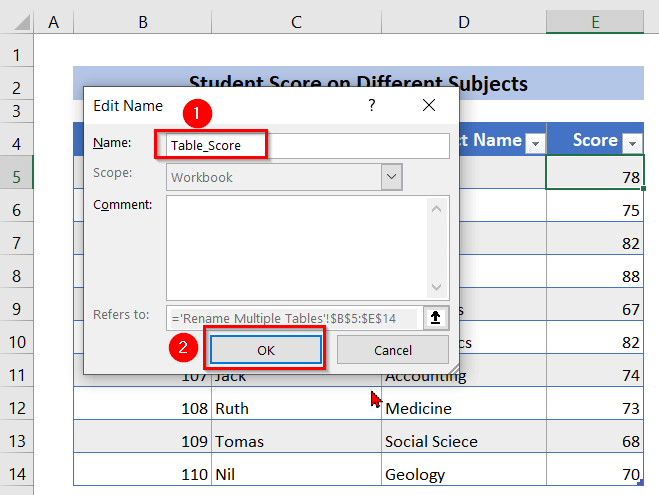
➤ শেষত আমি চাব পাৰো যে টেবুলৰ নামটো Table_Score হিচাপে দেখা যায়।

এই পদ্ধতিত যদি আমাৰ একাধিক টেবুল থাকে, তেন্তে আমি যিকোনো টেবুলৰ নাম সলনি কৰিব পাৰো। ইয়াত, আমি পদ্ধতিৰ জৰিয়তে আমাৰ সকলো টেবুলৰ নাম সলনি কৰিছো।
অধিক পঢ়ক: এক্সেল ভিবিএৰ সৈতে এটা টেবুলৰ একাধিক স্তম্ভ কেনেকৈ সজাব (২টা পদ্ধতি)
একে ধৰণৰ পঢ়া
- এক্সেলত TABLE ফাংচন আছেনে?
- এক্সেলত ৰেঞ্জক টেবুললৈ ৰূপান্তৰ কৰক (৫টা সহজ পদ্ধতি)
- পিভট টেবুল ক্ষেত্ৰৰ নাম বৈধ নহয়: ৯টা কাৰণ আৰু সংশোধন
- আন এখন শ্বীটত টেবুল প্ৰসংগ কেনেকৈ প্ৰদান কৰিব লাগে in Excel
- দুটা টেবুল তুলনা কৰক আৰু Excel ত পাৰ্থক্য হাইলাইট কৰক (4 পদ্ধতি)
পদ্ধতি-4: এটা টেবুলৰ নাম সলনি কৰিবলৈ VBA ক'ড ব্যৱহাৰ কৰা
আমি এক্সেলত টেবুল এখনৰ নাম সলনি কৰিবলৈ VBA ক'ড ব্যৱহাৰ কৰিম। আমি সেই ক'ডটো আমাৰ এক্সেল Sheet5 ত ব্যৱহাৰ কৰিম।
আমি চাব পাৰো যে Table Name ৰ দৰে দেখা যায় Table24567 .
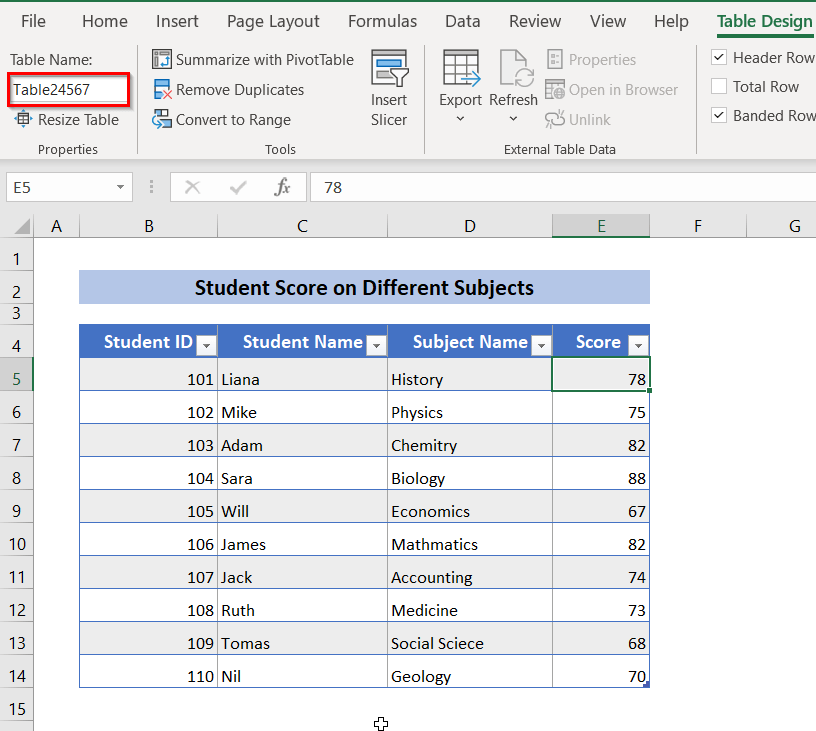
➤ আৰম্ভণিতে আমি টেবুল
➤ ৰ যিকোনো cell ক্লিক কৰিম , আমি ALT+F11 টাইপ কৰিম।

➤ A VBA প্ৰজেক্ট উইণ্ড' ওলাব।
➤ ইয়াৰ পিছত আমি Sheet5 ত দুবাৰ ক্লিক কৰিম।

➤ এটা VBA সম্পাদক উইণ্ড' ওলাব।

➤ আমি VBA সম্পাদক উইণ্ড'ত তলৰ ক'ডটো টাইপ কৰিম।
8227

➤ এতিয়া, আমি VBA এডিটৰ উইণ্ড' বন্ধ কৰিব।
➤ আমি Sheet5 খোলিব লাগিব।
➤ ইয়াৰ পিছত, আমি ALT টাইপ কৰিব লাগিব +F8 , আৰু এটা Macro উইণ্ড' ওলাব।
➤ আমি Run ত ক্লিক কৰিম।
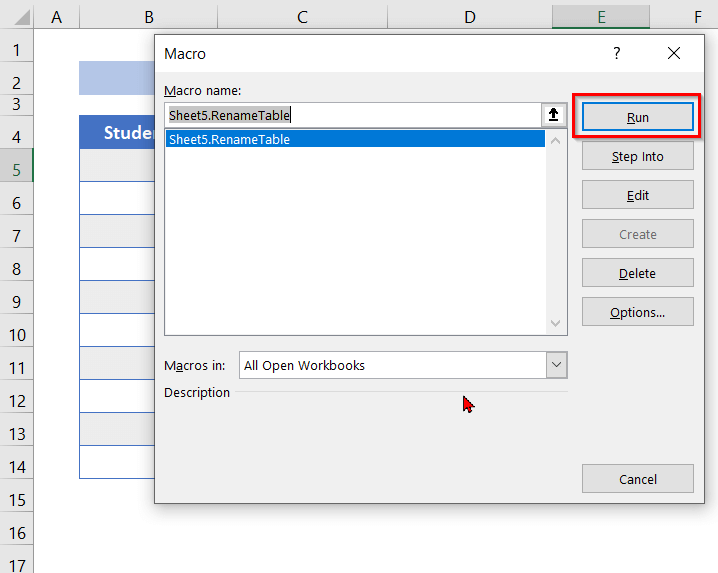
➤ শেষত আমি চাব পাৰো যে টেবুলৰ নাম ছাত্ৰ_স্ক'ৰ_5 হিচাপে দেখা যায়।

Read More: এটা টেবুলত প্ৰতিটো শাৰীৰ বাবে VBA ক'ড এক্সেল কৰক (যোগ কৰক, অভাৰৰাইট কৰক, মচি পেলাওক, ইত্যাদি)
পদ্ধতি-5: কিবৰ্ড চৰ্টকাট ব্যৱহাৰ কৰি এটা টেবুলৰ নাম সলনি কৰক
যদি আপুনি কিবৰ্ড চৰ্টকাটসমূহৰ প্ৰতি ভাল পায় তেন্তে এই পদ্ধতিয়ে আপোনাক কিবৰ্ড চৰ্টকাট ব্যৱহাৰ কৰি টেবুলৰ নাম সলনি কৰাত সহায় কৰিব।
➤ প্ৰথমে আমি টেবুলৰ যিকোনো চেল ত ক্লিক কৰিব লাগিব।
➤ ইয়াৰ পিছত আমি ALT+J+T+A<টাইপ কৰিব লাগিব 2>.
➤ আমি দেখিম যে Table Name বাকচটো ওলাব, আৰু আমি সেই বাকচৰ পৰা ইয়াৰ নাম সলনি কৰিব পাৰো।

➤ আমি Table Name টাইপ কৰিম Student_Score_6 ।
➤ ইয়াৰ পিছত Enter টিপক।
➤ শেষত আমি টেবুলখনৰ পুনৰ নামকৰণ চাম .
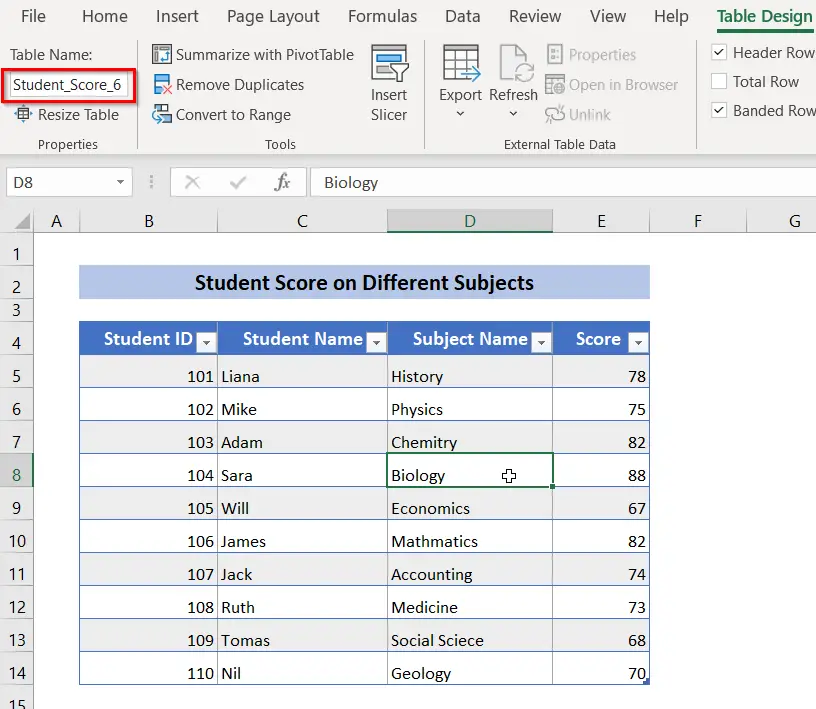
পঢ়কঅধিক: চৰ্টকাট ব্যৱহাৰ কৰি এক্সেলত টেবুল তৈয়াৰ কৰক (৮টা পদ্ধতি)
উপসংহাৰ
ইয়াত, আমি আপোনাক কিছুমান সহজ, সহজ আৰু ফলপ্ৰসূ পদ্ধতি দেখুৱালোঁ যিয়ে সহায় কৰিব আপুনি এটা টেবুলৰ নাম সলনি কৰক এক্সেলত। আমি আশা কৰোঁ এই লেখাটো আপোনালোকে সহায়ক বুলি বিবেচনা কৰিব। যদি আপোনাৰ কিবা প্ৰশ্ন বা পৰামৰ্শ আছে তেন্তে মন্তব্যৰ অংশত আমাক নিঃসংকোচে জনাব।

